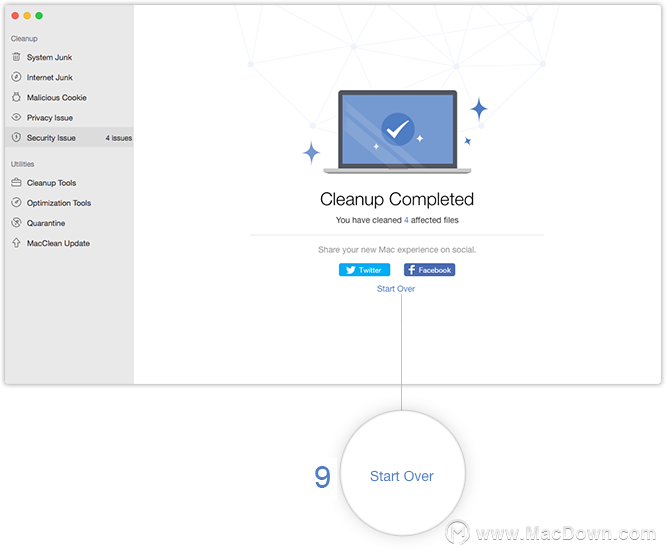通过巧妙地发现并安全清除Mac上的隐患,MacClean可以保护Mac免受潜在风险。为确保风险扫描的良好性能,请确保首先安装并更新了MacClean Security Database。如何使用MacClean进行安全问题清除?下面一起来看看吧。
步骤1:准备工作。
成功启动MacClean之后,您将看到以下主界面: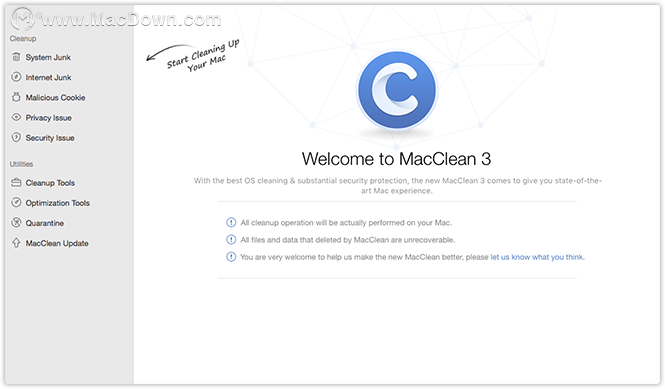
请选择安全问题。然后,您将看到以下界面:
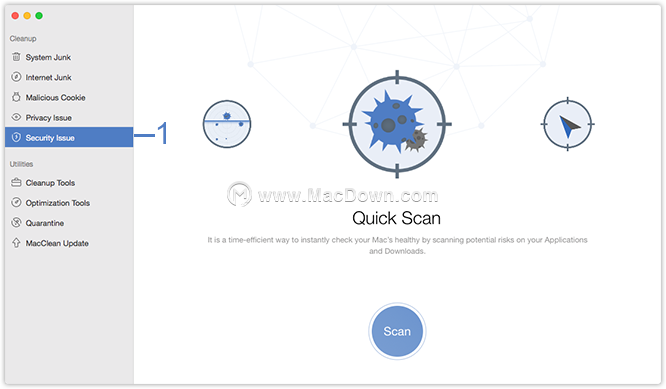 步骤2:分析。
步骤2:分析。
MacClean提供3种扫描解决方案以根据需要选择扫描目标。要扫描通常可能隐藏风险的“下载和应用程序”文件夹,请选择“快速扫描”。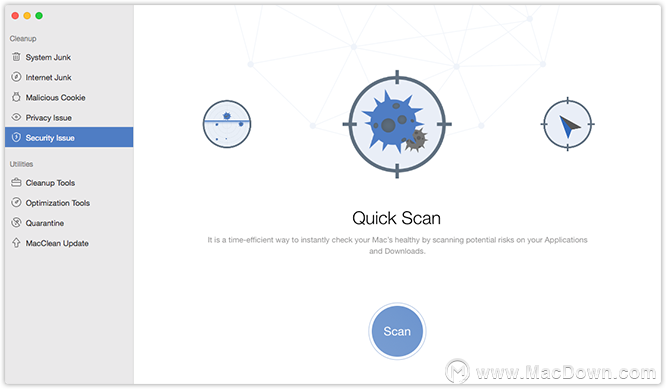
要扫描指定文件夹中的潜在风险,请切换到“自定义扫描”,然后单击“选择(2)”从计算机添加文件夹。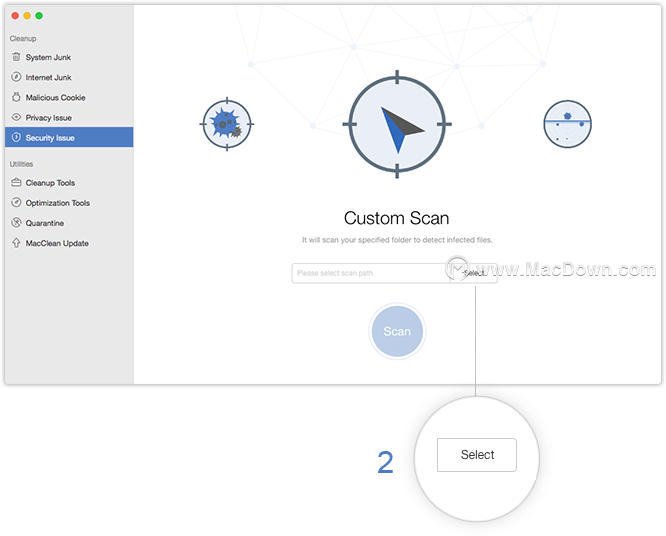
要彻底扫描Mac上的所有文件,可以选择“完全扫描”选项。但是请注意,此过程可能需要更长的时间才能完成。请保持耐心。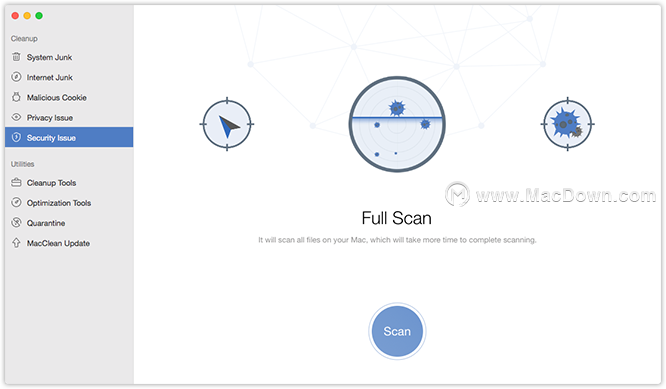
选择首选的扫描解决方案后,请单击“扫描”按钮(3)继续。
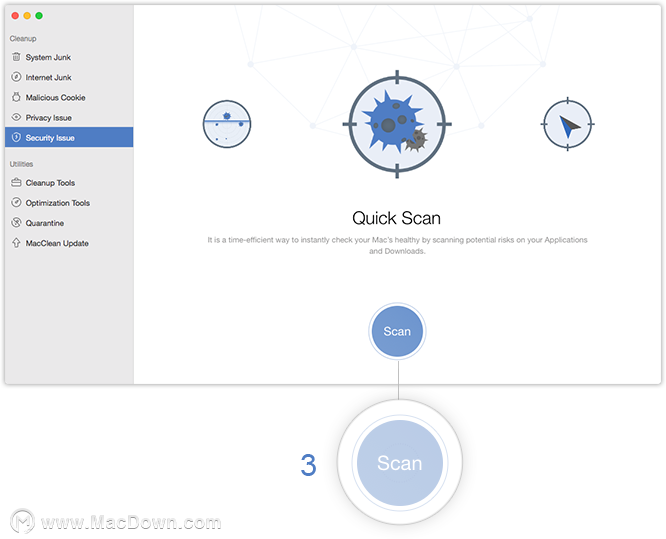 步骤3:管理。
步骤3:管理。
扫描过程完成后,MacClean将列出受感染的文件。要找到受感染的文件,请单击按钮(4)。为了防止任何受感染的文件损坏您的Mac,只需单击按钮(5),即可将其移至“ 隔离区”。您也可以通过单击按钮(6)直接删除文件。
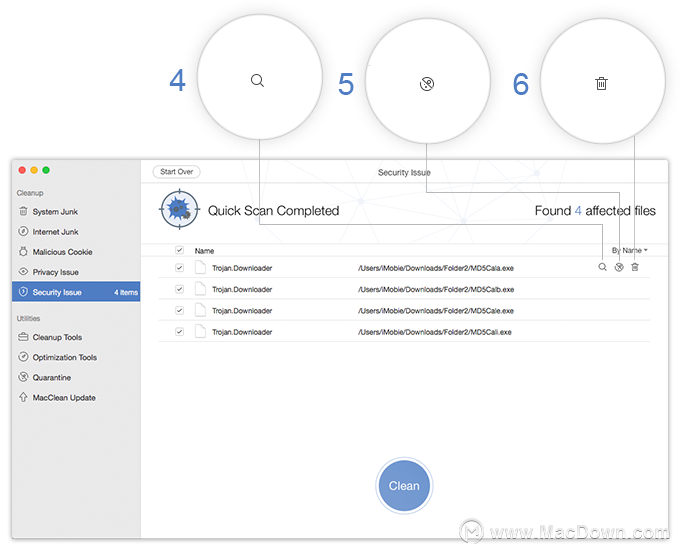 单击按钮后,受感染的文件将从您的列表中消失,您可以在隔离下进行检查。
单击按钮后,受感染的文件将从您的列表中消失,您可以在隔离下进行检查。
要大规模清理受感染的文件,请勾选每个文件前面的复选框,然后单击清除按钮(7)。然后,请点击Yes按钮(8)再次确认清洗过程。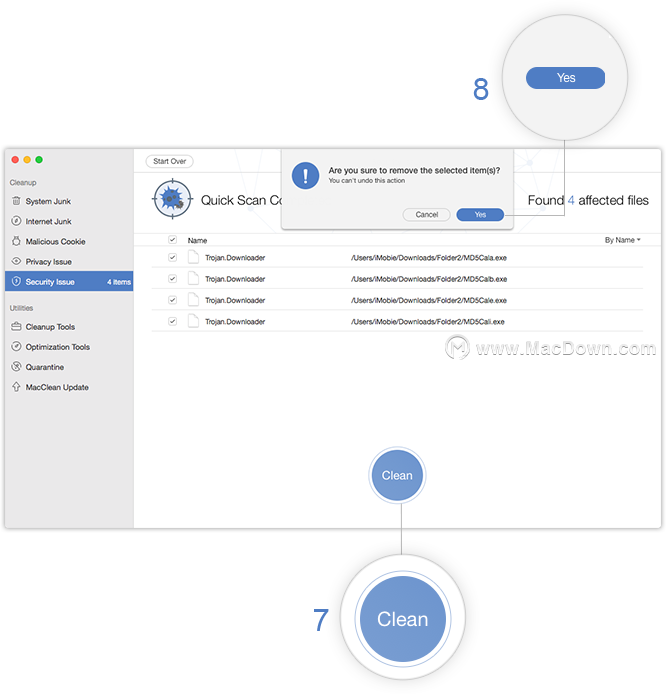
请注意,一旦使用MacClean删除数据,该数据将被永久删除。开始清洁之前,请小心。
完成清洁过程后,您将看到“清洁完成”页面。要返回上一页,请单击重新开始按钮(9)。